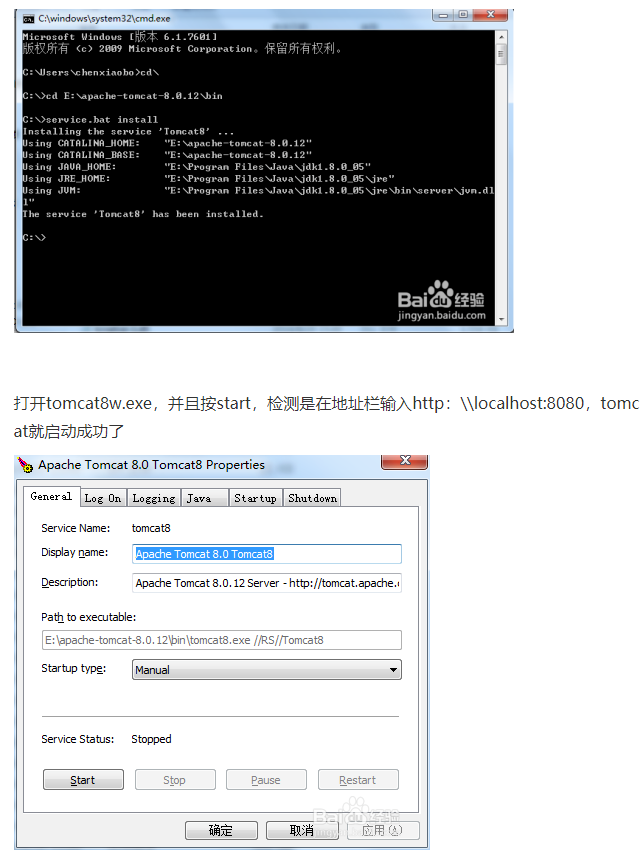一、Jenkins介绍
Jenkins是一个开源软件项目,是基于Java开发的一种持续集成工具,用于监控持续重复的工作,旨在提供一个开放易用的软件平台,使软件的持续集成变成可能。
二、Jenkins的功能
Jenkins功能包括2项:持续的软件版本发布/测试项目、监控外部调用执行的工作。
三、环境安装
第一种方法:(不使用tomcat服务的方法)
使用jenkins.war来安装jenkins的:(即:将jenkins做为windows程序服务来安装使用)
1、下载jenkins.war,然后cmd到.war文件存放的目录:输入命令安装: java -jar jenkins.war
2、完成后,浏览器访问:localhost:8080 (如果要修改端口: java -jar jenkins.jar--httpPort=8081 命令行安装时直接指定端口)
第二种方法:(最常用的: jdk+tomcat+jenkins)
3.1、安装jdk
因为Jenkins是基于java开发的,所以前提就是要安装好java环境
下载安装完jdk之后
在系统变量中添加三个变量:
1 | JAVA_HOME : D:\Java\jdk1.8.0_191 |
1 | Path : %JAVA_HOME%\bin;%JAVA_HOME%\jre\bin; |
1 | CLASSPATH : .;%JAVA_HOME%\lib;%JAVA_HOME%\lib\tools.jar (最前面的 . 也要带) |
添加完环境变量之后必须点击全部的确定
之后,在命令行输入 java -version
提示:
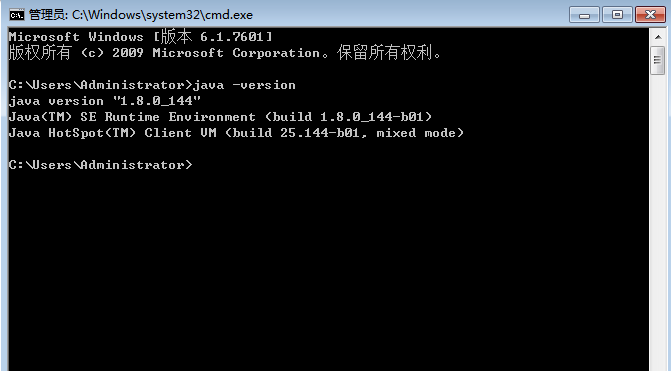
即为成功!!
3.2、安装tomcat
选择一个版本的tomcat下载即可
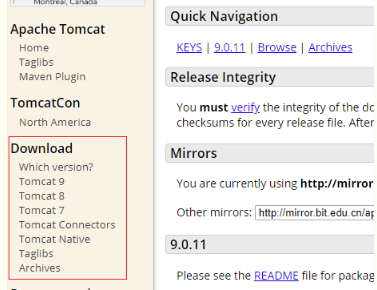
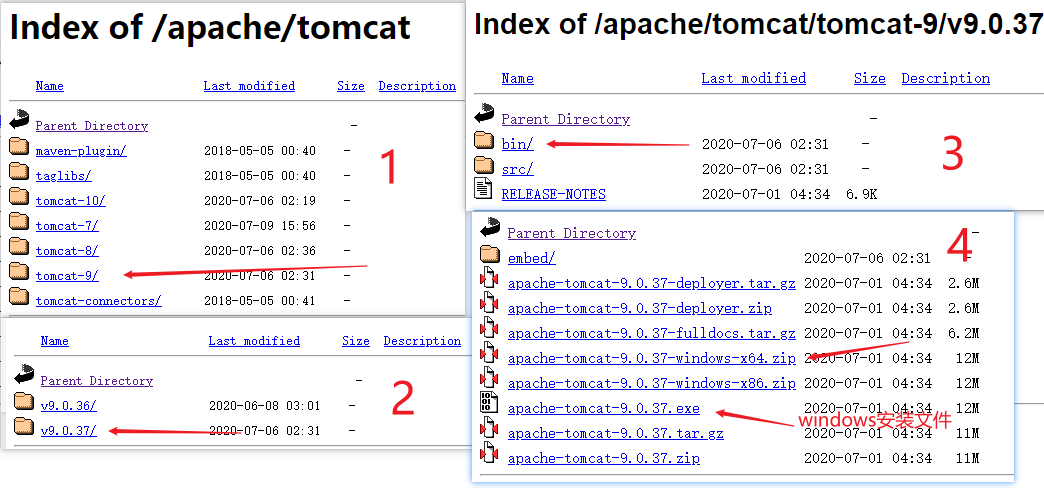
下载完成后,进行解压安装tomcat即可;
配置环境变量:
1 | 新建CATALINA_HOME,变量值为tomcat安装目录 |
注意:
有需要的话,这里要注意的是,因为tomcat服务默认端口8080,可以自己设置一个靠后较大数字的(如9090,8888,9999等等),避免端口占用导致服务启不了
在tomcat安装目录下的conf文件夹下找到server.xml,去修改端口即可
3.3、下载Jenkins
确定自己要安装的环境,然后点击下载(这里下载windows的)
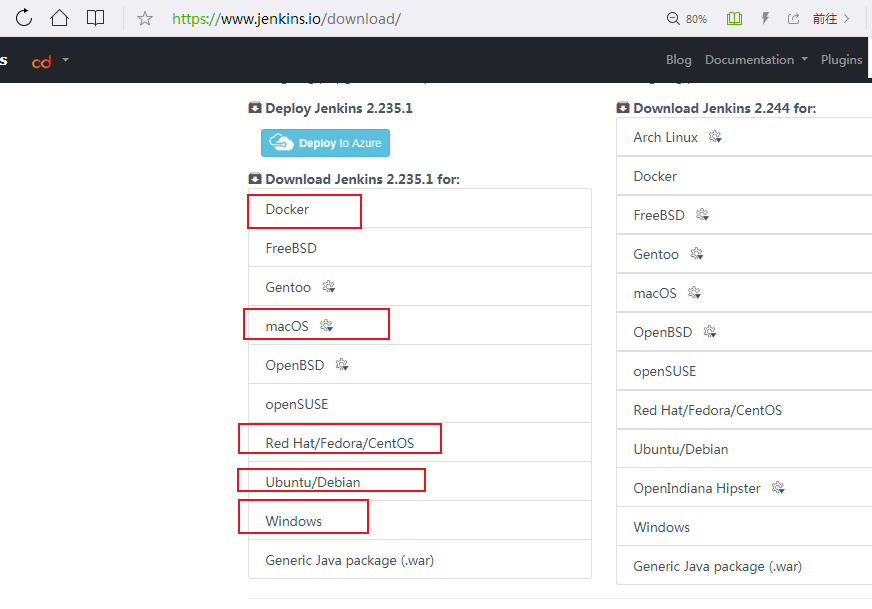
下载完成后 ,安装时可以指定路径到tomcat/webapps/目录下。
如果下载的是jenkins.war包直接放到tomcat/webapps/目录下即可。
然后进入 tomcat/bin/目录下启动 startup.bat,浏览器访问:localhost:8080/jenkins/就可以了
3.4、浏览器访问Jenkins
浏览器初次访问时要耐心等待,jenkins会不断的启动及刷新界面。刷新出来后,只要显示解锁界面就基本成功了(后续按提示操作即可)
如果是初次安装Jenkins,在输入管理员初始密码这一步的时候,关闭浏览器,或者停掉服务
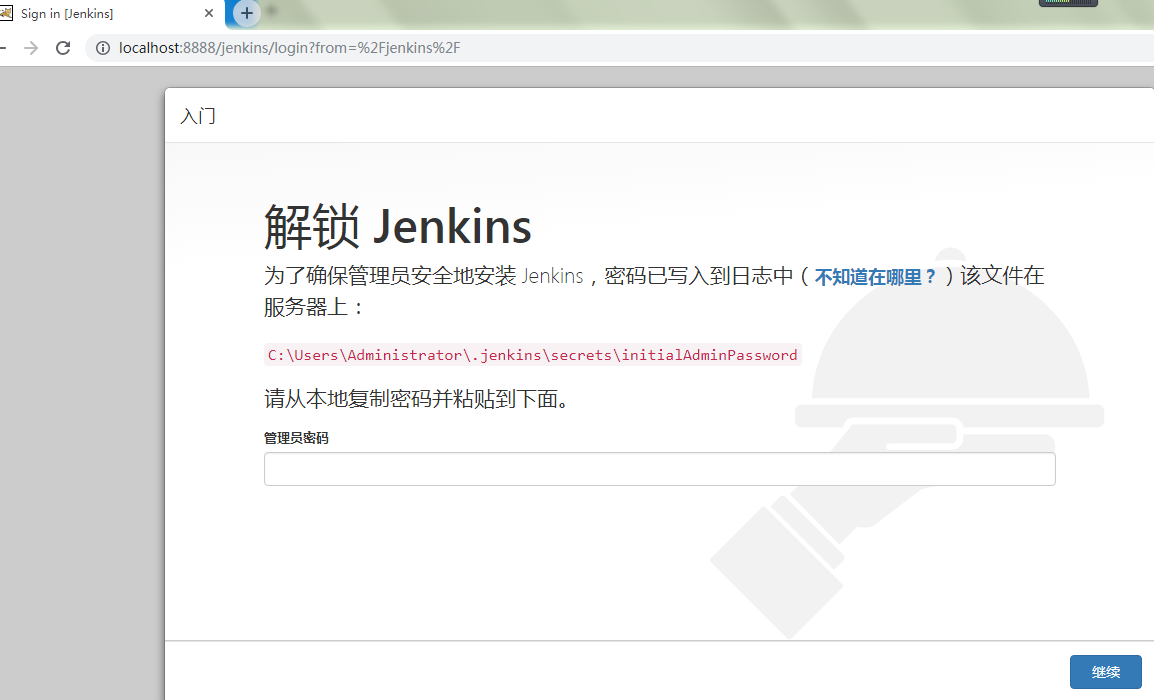
更改Jenkins插件下载地址:
进入Jenkins安装目录( 我的Jenkins安装目录为E:\Jenkins ),进行下面三步操作:
第一步:
1 | 将E:\Jenkins\hudson.model.UpdateCenter.xml中的url改为: |
第二步:
1 | 将E:\Jenkins\updates\default.json文件中, |
第三步:解决Jenkins禁止执行javascript,css等资源
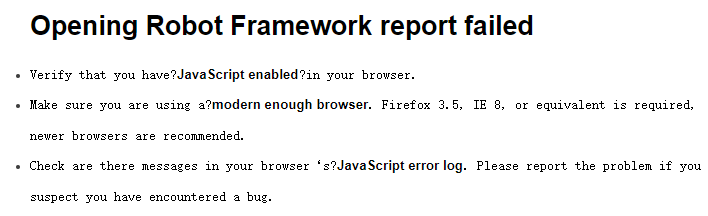
官方说明:
1 | Jenkins 1.641 / Jenkins 1.625.3 introduce the Content-Security-Policy header to static files served by Jenkins (specifically, DirectoryBrowserSupport). This header is set to a very restrictive default set of permissions to protect Jenkins users from malicious HTML/JS files in workspaces, /userContent, or archived artifacts. |
解决方法:
找到jenkins的安装目录下的jenkins.xml,修改此文件
修改前:
1 | <arguments>-Xrs -Xmx256m -Dhudson.lifecycle=hudson.lifecycle.WindowsServiceLifecycle -jar "%BASE%\jenkins.war" --httpPort=8080</arguments> |
修改后:
1 | <arguments>-Xrs -Xmx256m -Dhudson.model.DirectoryBrowserSupport.CSP= -Dhudson.lifecycle=hudson.lifecycle.WindowsServiceLifecycle -jar "%BASE%\jenkins.war" --httpPort=8080 --webroot="%BASE%\war"</arguments> |
一定要重启jenkins,最好能再执行一下测试脚本,让它生成新的报告文件就行了。
修改完以后,重启Jenkins服务再输入密码,继续安装,速度贼快。
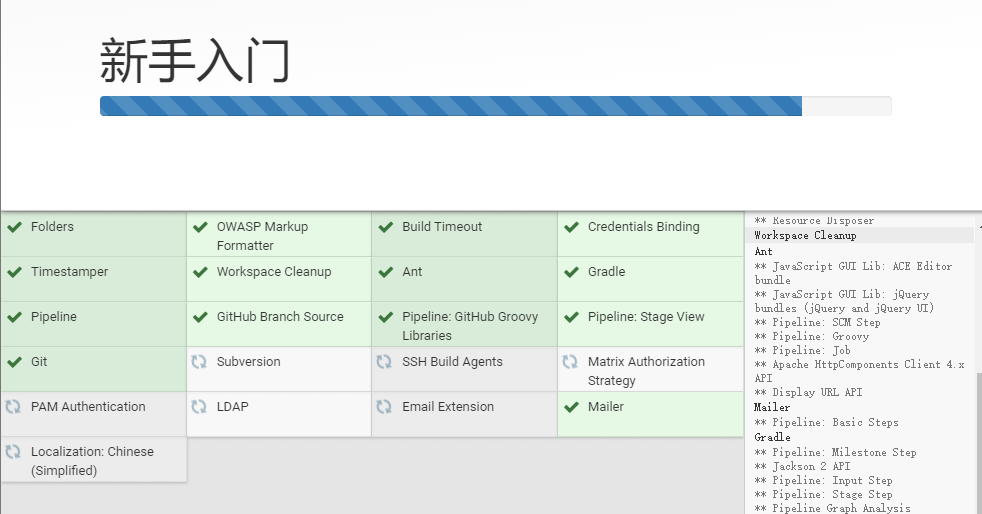
如果直接进入了Jenkins中,可以选择从磁盘中重新加载,然后重新配置,下载推荐的插件
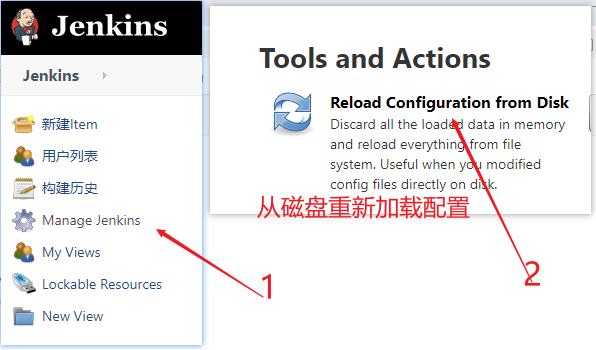
3.5、Jenkins技巧:如何启动、停止、重启、重载Jenkins
1 | Jenkins地址 http://localhost:8080/ |
3.6、改变Jenkins工作目录
如上,直接安装jenkins到tomcat/webapps/目录下后,jenkins的工作目录会默认放到C:\Users\Administrator\.jenkins目录下
如果想更改工作目录:需要在系统环境变量里面新增一个:JENKINS_HOME环境变量,然后需要完全重启tomcat。否则不会生效(后续不能轻易更换,否则之前的jenkins所有配置都会失效。)
在windows下修改默认工作目录的方法:(为什么要修改?这就像一个应用运行久了,什么东西都会往这里塞,自定义一个目录更好管理)
如:我自己新建一个jenkins的工作目录D:/jenkins,然后配置环境变量时:JENKINS_HOME:D:/jenkins
配置完成后,一定要完全重启tomcat服务器。(完成)
—上述安装都是最简单的在windows上直接安装使用jenkins,通过启动tomcat就可方便启动jenkins使用的方法
3.7、重启tomcat
可能会出现报错:
1 | unable to open the service ‘tomcat9’ |
解决方法:
进入到tomcat\bin目录下,执行 service.bat install 命令